标签:失效 资讯 算法 img 超级 实验环境 pull 备份目录 tool
rsync命令是一个远程数据同步工具,可通过LAN/WAN快速同步多台主机间的文件。rsync使用所谓的“rsync算法”来使本地和远程两个主机之间的文件达到同步,这个算法只传送两个文件的不同部分,而不是每次都整份传送,因此速度相当快。
作为服务,实现本地-远程文件同步
rsync 在传输数据的过程中可以实行压缩及解压缩操作,因此可以使用更少的带宽
rsync 远程同步:remote synchronous
注意: 通常结合shell脚本使用,效率更高。官方网站:https://rsync.samba.org/
端口873
客户端:存放备份数据
rysncd服务工作原理:rysncd服务通过Xinetd管理,使用rsyncd服务来同步是先通过xinetd监听873号端口,如果rsync进来的是873号端口,那么xinetd就会通知它所管辖的rsync服务来做回应,接下来就是rsync俩服务于之间的通讯,如下图所示:
两种数据同步方式:
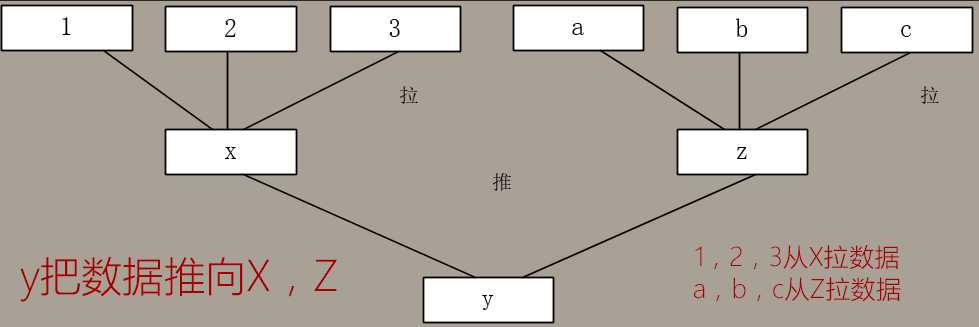
rsync -avz 源路径 user@远端服务器IP:目的路径
[root@centos7-127 tmp]# mkdir test1 # 创建测试文件见test1
[root@centos7-127 tmp]# cp /etc/passwd ./test1/ # 复制/etc/passwd作为测试文件
[root@centos7-127 tmp]# ll ./test1/
总用量 4
-rw-r--r-- 1 root root 2567 9月 17 17:43 passwd
[root@centos7-127 tmp]# rsync -avz /tmp/test1 root@192.168.87.128:/tmp/ # 将127上的/tmp/test1推到128的/tmp目录下
root@192.168.87.128's password: # 输入远端服务器root密码
sending incremental file list
test1/
test1/passwd
sent 1,127 bytes received 39 bytes 155.47 bytes/sec
total size is 2,567 speedup is 2.20 # 传输完成
[root@centos7-128 tmp]# ll ./test1 # 在128上查看发现数据推送成功
总用量 4
-rw-r--r-- 1 root root 2567 9月 17 17:43 passwd
rsync -avz user@远端服务器IP:源路径 目的路径
[root@centos7-127 tmp]# rsync -avz root@192.168.87.128:/tmp/test/ /tmp/test # 从128拉取数据
root@192.168.87.128's password:
receiving incremental file list
./
1.txt
2.txt
3.txt
4.txt
5.txt
6.txt
7.txt
8.txt
9.txt
a.txt
b.txt
c.txt
d.txt
e.txt
f.txt
sent 312 bytes received 834 bytes 152.80 bytes/sec # 数据传输完成
total size is 0 speedup is 0.00
[root@centos7-127 tmp]# ll ./test # 查看发现数据拉取成功
总用量 0
-rw-r--r-- 1 root root 0 9月 16 10:38 1.txt
-rw-r--r-- 1 root root 0 9月 16 10:38 2.txt
-rw-r--r-- 1 root root 0 9月 16 10:38 3.txt
-rw-r--r-- 1 root root 0 9月 16 10:38 4.txt
-rw-r--r-- 1 root root 0 9月 16 10:38 5.txt
-rw-r--r-- 1 root root 0 9月 16 10:38 6.txt
-rw-r--r-- 1 root root 0 9月 16 10:38 7.txt
-rw-r--r-- 1 root root 0 9月 16 10:38 8.txt
-rw-r--r-- 1 root root 0 9月 16 10:38 9.txt
-rw-r--r-- 1 root root 0 9月 16 10:26 a.txt
-rw-r--r-- 1 root root 0 9月 16 10:26 b.txt
-rw-r--r-- 1 root root 0 9月 16 10:26 c.txt
-rw-r--r-- 1 root root 0 9月 16 10:26 d.txt
-rw-r--r-- 1 root root 0 9月 16 10:26 e.txt
-rw-r--r-- 1 root root 0 9月 16 10:26 f.txt
|:-:|:-:|:-:|:-:|
| | IP | 服务安装 | 说明 |
| 1 | 192.168.87.127 | Rsync服务 | 服务端(数据需要备份) |
| 2 | 192.168.87.128 | 安装Xinetd、Rsync服务 |客户端(用于备份数据) |
Rsync服务依赖Xinetd,是使用超级服务来管理的
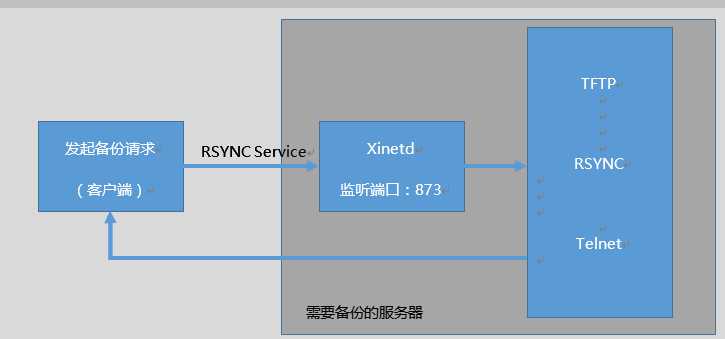
需要在目标机器上安装rsync服务端(备注:centos7一般不是最小安装都已经默认安装了rsync服务)
[root@centos7-128 tmp]# yum -y install xinetd rsync # 在128上面安装Xinetd服务和Rsync服务
[root@centos7-128 tmp]# rsync --daemon # 启动rsync服务
[root@centos7-128 tmp]# netstat -anutp|grep 873 # 查看rsync端口873,确认rsync服务是否启动
tcp 0 0 0.0.0.0:873 0.0.0.0:* LISTEN 41260/rsync
tcp6 0 0 :::873 :::* LISTEN 41260/rsync
[root@centos7-127 tmp]# yum -y install rsync # 在127上面安装Rsync服务
rsync命令参数说明:
| 参数 | 说明 |
|---|---|
| -a | --archive archive mode 权限保存模式,相当于 -rlptgoD 参数,存档,递归,保持属性等 |
| -r | --recursive 复制所有下面的资料,递归处理 |
| -p | --perms 保留档案权限 ,文件原有属性 |
| -t | --times 保留时间点,文件原有时间 |
| -g | --group 保留原有属组 |
| -o | --owner 保留档案所有者(root only) |
| -D | --devices 保留device资讯(root only) |
| -l | --links 复制所有的连接 ,拷贝连接文件 |
| -z | --compress 压缩模式, 当资料在传送到目的端进行档案压缩 |
| -H | --hard-links 保留硬链接文件 |
| -A | --acls 保留ACL属性文件,需要配合--perms |
| -P | -P参数和 --partial --progress 相同.只是为了把参数简单化,表示传进度 |
| --version | 输出rsync版本 |
| -v | --verbose 复杂的输出信息 |
| -u | --update 仅仅进行更新,也就是跳过已经存在的目标位置,并且文件时间要晚于要备份的文件,不覆盖新的文件 |
| --port=PORT | 定义rsyncd(daemon)要运行的port(预设为tcp 873) |
| --delete | 删除那些目标位置有的文件而备份源没有的文件 |
| --password-file=FILE | 从 FILE 中得到密码 |
| --bwlimit=KBPS | 限制 I/O 带宽 |
| --filter “-filename” | 需要过滤的文件 |
| --exclude=filname | 需要过滤的文件 |
| --progress | 显示备份过程 |
说明: 常用参数-avz
将源服务器127上面的/var/www/html目录备份到目标服务器128上的/web-back目录中
[root@centos7-127 tmp]# mkdir -p /var/www/html # 创建测试目录
[root@centos7-127 var]# cp -R /boot/* /var/www/html/ # 将/boot/下的所有文件复制到测试目录,做欸测试文件使用
[root@centos7-127 var]# ll /var/www/html/
总用量 187816
-rw-r--r-- 1 root root 151923 9月 17 19:54 config-3.10.0-957.21.3.el7.x86_64
-rw-r--r-- 1 root root 151918 9月 17 19:54 config-3.10.0-957.el7.x86_64
drwx------ 3 root root 17 9月 17 19:54 efi
drwxr-xr-x 2 root root 27 9月 17 19:54 grub
drwx------ 5 root root 97 9月 17 19:54 grub2
-rw------- 1 root root 74017022 9月 17 19:54 initramfs-0-rescue-1d6dc8e931344828b171ea7fe67c3aa2.img
-rw------- 1 root root 31563403 9月 17 19:54 initramfs-3.10.0-957.21.3.el7.x86_64.img
-rw------- 1 root root 13599461 9月 17 19:54 initramfs-3.10.0-957.21.3.el7.x86_64kdump.img
-rw------- 1 root root 31562369 9月 17 19:54 initramfs-3.10.0-957.el7.x86_64.img
-rw------- 1 root root 13600009 9月 17 19:54 initramfs-3.10.0-957.el7.x86_64kdump.img
-rw-r--r-- 1 root root 314128 9月 17 19:54 symvers-3.10.0-957.21.3.el7.x86_64.gz
-rw-r--r-- 1 root root 314036 9月 17 19:54 symvers-3.10.0-957.el7.x86_64.gz
-rw------- 1 root root 3545891 9月 17 19:54 System.map-3.10.0-957.21.3.el7.x86_64
-rw------- 1 root root 3543471 9月 17 19:54 System.map-3.10.0-957.el7.x86_64
-rwxr-xr-x 1 root root 6639904 9月 17 19:54 vmlinuz-0-rescue-1d6dc8e931344828b171ea7fe67c3aa2
-rwxr-xr-x 1 root root 6643904 9月 17 19:54 vmlinuz-3.10.0-957.21.3.el7.x86_64
-rwxr-xr-x 1 root root 6639904 9月 17 19:54 vmlinuz-3.10.0-957.el7.x86_64
[root@centos7-128 tmp]# mkdir /web-back # 在目标服务器创建测试备份目录
[root@centos7-127 tmp]# useradd rget && echo rget:123456|chpasswd # 在源服务器127上面新建rget测试用户
[root@centos7-127 tmp]# id rget
uid=1001(rget) gid=1001(rget) 组=1001(rget)
[root@centos7-128 tmp]# useradd rget && echo rget:123456|chpasswd # 在目标服务器128上面新建rget测试用户
[root@centos7-128 tmp]# id rget
uid=1001(rget) gid=1001(rget) 组=1001(rget)
[root@centos7-127 var]# setfacl -R -m user:rget:rwx /var/www/html/
# 在源服务器上面设置rget权限,-R参数是递归将目录以及在目录和文件权限均进行设置
[root@centos7-127 var]# setfacl -R -m default:rget:rwx /var/www/html/
[root@centos7-127 var]# getfacl /var/www/html
getfacl: Removing leading '/' from absolute path names
# file: var/www/html
# owner: root
# group: root
user::rwx
user:rget:rwx
group::r-x
mask::rwx
other::r-x
default:user::rwx
default:user:rget:rwx
default:group::r-x
default:mask::rwx
default:other::r-x
[root@centos7-128 tmp]# chown -R rget:rget /web-back/
#在目标服务器上修改rget对备份目录的权限
[root@centos7-128 tmp]# getfacl /web-back/
getfacl: Removing leading '/' from absolute path names
# file: web-back/
# owner: rget
# group: rget
user::rwx
group::r-x
other::r-x
[root@centos7-127 var]# rsync -avz --delete /var/www/html/ rget@192.168.87.128:/web-back/
rget@192.168.87.128's password:
sending incremental file list
./
System.map-3.10.0-957.21.3.el7.x86_64
System.map-3.10.0-957.el7.x86_64
config-3.10.0-957.21.3.el7.x86_64
config-3.10.0-957.el7.x86_64
initramfs-0-rescue-1d6dc8e931344828b171ea7fe67c3aa2.img
initramfs-3.10.0-957.21.3.el7.x86_64.img
initramfs-3.10.0-957.21.3.el7.x86_64kdump.img
initramfs-3.10.0-957.el7.x86_64.img
initramfs-3.10.0-957.el7.x86_64kdump.img
symvers-3.10.0-957.21.3.el7.x86_64.gz
symvers-3.10.0-957.el7.x86_64.gz
.efi
efi/EFI/centos/
...
...
grub2/locale/tr.mo
grub2/locale/uk.mo
grub2/locale/vi.mo
grub2/locale/zh_CN.mo
grub2/locale/zh_TW.mo
sent 190,101,501 bytes received 6,410 bytes 14,082,067.48 bytes/sec
total size is 207,914,035 speedup is 1.09
使用rsyncd服务进行数据备份时,需要使用系统配置文件/etc/rsyncd.conf文件,创建备份账户,最后把rsync以deamon方式运行
centos7一般默认都有/etc/rsyncd.conf文件,centos6下需要自己创建
配置文件分为两部分:全局参数,模块参数
全局参数:对rsync服务器生效,如果模块参数和全局参数冲突,冲突的地方模块参数生效
模块参数:定义需要通过rsync输出的目录定义的参数
常见的全局参数:
| 参数 | 说明 |
|---|---|
| port | 指定后台程序使用的端口号,默认为873。 |
| uid | 该选项指定当该模块传输文件时守护进程应该具有的uid,配合gid选项使用可以确定哪些可以访问怎么样的文件权限,默认值是" nobody"。 |
| gid | 该选项指定当该模块传输文件时守护进程应该具有的gid。默认值为" nobody"。 |
| max connections | 指定该模块的最大并发连接数量以保护服务器,超过限制的连接请求将被告知随后再试。默认值是0,也就是没有限制。 |
| lock file | 指定支持max connections参数的锁文件,默认值是/var/run/rsyncd.lock。 |
| motd file | " motd file"参数用来指定一个消息文件,当客户连接服务器时该文件的内容显示给客户,默认是没有motd文件的。 |
| log file | " log file"指定rsync的日志文件,而不将日志发送给syslog。 |
| pid file | 指定rsync的pid文件,通常指定为“/var/run/rsyncd.pid”,存放进程ID的文件位置。 |
| hosts allow | 单个IP地址或网络地址 //允许访问的客户机地址 |
常见的模块参数:主要是定义服务器哪个要被同步输出,其格式必须为“ [ 共享模块名 ]” 形式,这个名字就是在 rsync 客户端看到的名字,其实很像 Samba 服务器提供的共享名。而服务器真正同步的数据是通过 path 来指定的。
| 参数 | 说明 |
|---|---|
| Comment | 给模块指定一个描述,该描述连同模块名在客户连接得到模块列表时显示给客户。默认没有描述定义。 |
| Path | 指定该模块的供备份的目录树路径,该参数是必须指定的。 |
| read only | yes为只允许下载,no为可以下载和上传文件到服务器 |
| exclude | 用来指定多个由空格隔开的多个文件或目录(相对路径),将其添加到exclude列表中。这等同于在客户端命令中使用―exclude或----filter来指定某些文件或目录不下载或上传(既不可访问) |
| exclude from | 指定一个包含exclude模式的定义的文件名,服务器从该文件中读取exclude列表定义,每个文件或目录需要占用一行 |
| include | 用来指定不排除符合要求的文件或目录。这等同于在客户端命令中使用--include来指定模式,结合include和exclude可以定义复杂的exclude/include规则。 |
| include from | 指定一个包含include模式的定义的文件名,服务器从该文件中读取include列表定义。 |
| auth users | 该选项指定由空格或逗号分隔的用户名列表,只有这些用户才允许连接该模块。这里的用户和系统用户没有任何关系。如果" auth users"被设置,那么客户端发出对该模块的连接请求以后会被rsync请求challenged进行验证身份这里使用的challenge/response认证协议。用户的名和密码以明文方式存放在" secrets file"选项指定的文件中。默认情况下无需密码就可以连接模块(也就是匿名方式)。 |
| secrets file | 该选项指定一个包含定义用户名:密码对的文件。只有在" auth users"被定义时,该文件才有作用。文件每行包含一个username:passwd对。一般来说密码最好不要超过8个字符。没有默认的secures file名,注意:该文件的权限一定要是600,否则客户端将不能连接服务器。 |
| hosts allow | 指定哪些IP的客户允许连接该模块。定义可以是以下形式:单个IP地址,例如:192.167.0.1,多个IP或网段需要用空格隔开,整个网段,例如:192.168.0.0/24,也可以是192.168.0.0/255.255.255.0“*”则表示所有,默认是允许所有主机连接。 |
| hosts deny | 指定不允许连接rsync服务器的机器,可以使用hosts allow的定义方式来进行定义。默认是没有hosts deny定义。 |
| list | 该选项设定当客户请求可以使用的模块列表时,该模块是否应该被列出。如果设置该选项为false,可以创建隐藏的模块。默认值是true。 |
| timeout | 通过该选项可以覆盖客户指定的IP超时时间。通过该选项可以确保rsync服务器不会永远等待一个崩溃的客户端。超时单位为秒钟,0表示没有超时定义,这也是默认值。对于匿名rsync服务器来说,一个理想的数字是600。 |
在目标服务器128上配置rsyncd.conf文件
[root@centos7-128 ~]# vi /etc/rsyncd.conf
# /etc/rsyncd: configuration file for rsync daemon mode
# See rsyncd.conf man page for more options.
# configuration example:
uid = root # 运行进程的用户
gid = root # 运行进程的组
address = 192.168.87.128 # 监听ip
port = 873 # 监听端口
hosts allow = 192.168.87.0/24
# 允许同步客户端的IP地址,可以是网段,或者用*表示所有 192.168.1.0/24或192.168.1.0/255.255.255.0,多个网段用空格隔开
use chroot = yes
# #是否囚牢,锁定家目录,rsync被黑之后,黑客无法再rsync运行的家目录之外创建文件,选项设置为yes
max connections = 5 # 最大连接数
pid file = /var/run/rsyncd.pid # 进程id,自动生成
lock file = /var/run/rsync.lock # 指定max connetctions参数的锁文件
log file = /var/log/rsync.log # 日志文件
motd file = /etc/rsyncd.motd # 客户端登陆后所显示提示信息的保存文件
# exclude = lost+found/
# transfer logging = yes
timeout = 100 # 等待超时时间
# ignore nonreadable = yes
# dont compress = *.gz *.tgz *.zip *.z *.Z *.rpm *.deb *.bz2
# [ftp]
# path = /home/ftp
# comment = ftp export area
[wwwroot] # 共享(同步)模块名称
path = /web-back/ # 路径
comment = used for web-data backup # 描述说明
read only = false # 设置文件读写权限,false为可读写,ture为只读
list = yes # 是否容许查看模块信息
auth users = rsyncuser # 备份使用的用户名,和系统用户无关
secrets file = /etc/rsync.passwd # 存放备份用户信息的文件,格式为: 用户名:密码
在目标服务器128上,创建提示文件和用户密码文件
[root@centos7-128 ~]# echo "Welcome to Rsyncd Backup Server" >> /etc/rsyncd.motd # 编辑motd文件
[root@centos7-128 ~]# vim /etc/rsync.passwd # 编辑备份用户信息文件
rsyncuser:password123
[root@centos7-128 ~]# chmod 600 /etc/rsync.passwd
# 目录权限必须是700或者600,否则的话身份验证会失效.
在目标服务器128上,启动xinetd和rsyncd服务
[root@centos7-128 ~]# systemctl start xinetd # 启动xinetd服务
[root@centos7-128 ~]# systemctl enable xinetd # 容许xinetd服务开机启动
[root@centos7-128 ~]# rsync --daemon --config=/etc/rsyncd.conf
[root@centos7-128 ~]# netstat -nlntp|grep 873
tcp 0 0 192.168.87.128:873 0.0.0.0:* LISTEN 11597/rsync
[root@centos7-128 ~]# rm -rf /web-back/* # 删除/web-back/下的原有文件,准备测试
在源服务器127上启动测试,向128推送数据
语法:
pull拉数据: rsync 选项 用户名@备份源服务器IP::共享模块名 目标目录
push推数据: rsync 选项 源目录 用户名@备份源服务器IP::共享模块名
[root@centos7-127 ~]# rsync -avz --delete /var/www/html rsyncuser@192.168.87.128::wwwroot
Welcome to Rsyncd Backup Server
Password: # 手动输入rsync数据传输用户rsyncuser的密码
sending incremental file list
html/
html/System.map-3.10.0-957.21.3.el7.x86_64
html/System.map-3.10.0-957.el7.x86_64
html/config-3.10.0-957.21.3.el7.x86_64
html/config-3.10.0-957.el7.x86_64
html/initramfs-0-rescue-1d6dc8e931344828b171ea7fe67c3aa2.img
html/initramfs-3.10.0-957.21.3.el7.x86_64.img
html/initramfs-3.10.0-957.21.3.el7.x86_64kdump.img
...
...
html/grub2/locale/uk.mo
html/grub2/locale/vi.mo
html/grub2/locale/zh_CN.mo
html/grub2/locale/zh_TW.mo
sent 190,101,514 bytes received 6,419 bytes 5,849,474.86 bytes/sec
total size is 207,914,035 speedup is 1.09 # 传输成功完成,测试成功
在使用rsync传输数据时,需要输入传输用户的密码,其实可以通过新建一个文件保存好密码,然后在rsync命令中使用--password-file指定此文件即可完成密码的自动输入。如下:
[root@centos7-127 ~]# vim /etc/rsync.passwd # 在源服务器配置存放密码的文件rsync.passwd,这里文件名可以自己定义
password123
[root@centos7-127 ~]# chmod 600 /etc/rsync.passwd # 修改密码文件的权限
[root@centos7-127 ~]# rsync -avz --delete --password-file=/etc/rsync.passwd /var/www/html rsyncuser@192.168.87.128::wwwroot
# 加入--password--file参数,指定密码文件,完成自动输入密码测试
Welcome to Rsyncd Backup Server
sending incremental file list
html/
html/System.map-3.10.0-957.21.3.el7.x86_64
html/System.map-3.10.0-957.el7.x86_64
html/config-3.10.0-957.21.3.el7.x86_64
html/config-3.10.0-957.el7.x86_64
html/symvers-3.10.0-957.21.3.el7.x86_64.gz
html/symvers-3.10.0-957.el7.x86_64.gz
html/vmlinuz-0-rescue-1d6dc8e931344828b171ea7fe67c3aa2
html/vmlinuz-3.10.0-957.21.3.el7.x86_64
html/vmlinuz-3.10.0-957.el7.x86_64
html/efi/
...
...
html/grub2/locale/pl.mo
html/grub2/locale/pt_BR.mo
html/grub2/locale/ru.mo
html/grub2/locale/sl.mo
html/grub2/locale/sv.mo
html/grub2/locale/tr.mo
html/grub2/locale/uk.mo
html/grub2/locale/vi.mo
html/grub2/locale/zh_CN.mo
html/grub2/locale/zh_TW.mo
sent 26,786,735 bytes received 6,324 bytes 10,717,223.60 bytes/sec
total size is 43,571,771 speedup is 1.63 # 传输完成,测试成功
[root@centos7-127 ~]# vim autobackup.sh
#!/bin/bash
SOURDIR="/var/www/html" # 设置源服务器路径
BACKUPUSER="rsyncuser" # 设置备份用户
DESTADDR="192.168.87.128" # 设置远程服务器
OBJECT="wwwroot" # 设置备份项目名称
SECUREFILE="/opt/passfile" #
rsync -avz --delete $SOURDIR $BACKUPUSER@$DESTADDR::$OBJECT --password-file=$SECUREFILE
[root@centos7-127 ~]# chmod +x autobackup.sh 给shell脚本可执行权限
[root@centos7-127 ~]# vim /opt/passfile
password123
[root@centos7-127 ~]# chmod 600 /opt/passfile #修改密码文件权限
[root@centos7-127 ~]# echo "1 3 * * * sh /root/autobackup.sh &" >> /var/spool/cron/root
# 设置每天的3点过1分自动执行备份脚本
| IP | 系统 | 说明 |
|---|---|---|
| 192.168.87.127 | centos7 | Sersync服务器(数据源机器) |
| 192.168.87.128 | centos7 | Rsync服务器(备份端,目标机器) |
1、下载sersync
在google code下载sersync的可执行文件版本,里面有配置文件与可执行文件
wget https://sersync.googlecode.com/files/sersync2.5.4_64bit_binary_stable_final.tar.gz(有时下载失败,所有要本地留存才行)
附sersync度娘下载地址:链接:https://pan.baidu.com/s/1nB_QCbWi-g_ISeqYYWZLUA 提取码:jks8
上传到服务器 /opt 目录下
[root@centos7-127 ~]# mv ./sersync2.5.4_64bit_binary_stable_final.tar.gz /opt
# 上传sersync安装包到/opt
[root@centos7-127 ~]# cd /opt
[root@centos7-127 opt]# tar -xzvf sersync2.5.4_64bit_binary_stable_final.tar.gz # 解压安装包
GNU-Linux-x86/
GNU-Linux-x86/sersync2
GNU-Linux-x86/confxml.xml
[root@centos7-127 opt]# mv GNU-Linux-x86 sersync # 改名为sersync
2、配置sersync
[root@centos7-127 sersync]# cp confxml.xml confxml.xml.bak # 备份配置文件
[root@centos7-127 sersync]# vim confxml.xml #修改sersync配置文件
...
23 <sersync>
24 <localpath watch="/var/www/html">
# 配置监听目录localpath wahch为需要备份的目录
25 <remote ip="192.168.87.128" name="wwwroot"/>
# 配置remote ip为远端服务器地址,name为备份项目名称
26 <!--<remote ip="192.168.8.39" name="tongbu"/>-->
27 <!--<remote ip="192.168.8.40" name="tongbu"/>-->
28 </localpath>
29 <rsync>
30 <commonParams params="-artuz"/>
31 <auth start="ture" users="rsyncuser" passwordfile="/etc/rsync.passwd"/>
# 配置auth start为ture(开启),users为备份数据用户,passwordfile为密码文件
32 <userDefinedPort start="false" port="874"/><!-- port=874 -->
33 <timeout start="start" time="100"/><!-- timeout=100 -->
# 配置timeout start为ture(超时断开是否启动)time为超时断开时间按需求配置
34 <ssh start="false"/>
...
3、开启sersync守护进程同步数据
[root@centos7-127 ~]# /opt/sersync/sersync2 -d -r -o /opt/sersync/confxml.xml
4、测试
在127 /var/www/html/ 目录 增删改目录文件,
看128 /web-back 目录的变化
[root@centos7-128 html]# watch ls -l
5、设置sersync监控开机自动执行
vi /etc/rc.d/rc.local # 编辑,在最后添加一行
/opt/sersync/sersync2 -d -r -o /opt/sersync/confxml.xml #设置开机自动运行脚本
vi /opt/check_sersync.sh # 编辑,添加以下代码
#!/bin/sh
sersync="/opt/sersync/sersync2"
confxml="/opt/sersync/confxml.xml"
status=$(ps aux |grep 'sersync2'|grep -v 'grep'|wc -l)
if [ $status -eq 0 ];
then
$sersync -d -r -o $confxml &
else
exit 0;
fi
chmod +x /opt/check_sersync.sh # 添加脚本执行权限
把这个脚本加到任务计划,定期执行检测
补充: 多实例情况
1、配置多个confxml.xml文件(比如:www、bbs、blog....等等)
2、根据不同的需求同步对应的实例文件
/usr/local/sersync/sersync2 -d -o /usr/local/sersync/www_confxml.xml
/usr/local/sersync/sersync2 -d -o /usr/local/sersync/bbs_confxml.xml
centos7服务搭建常用服务配置之二:Rsync+sersync实现数据实时同步
标签:失效 资讯 算法 img 超级 实验环境 pull 备份目录 tool
原文地址:https://www.cnblogs.com/yj411511/p/11546297.html